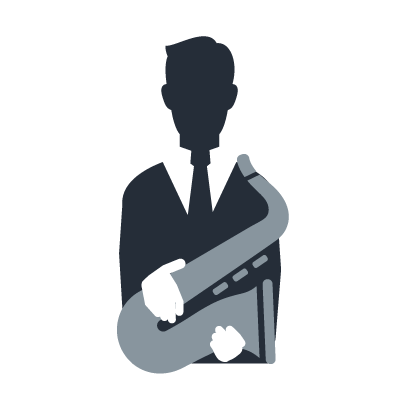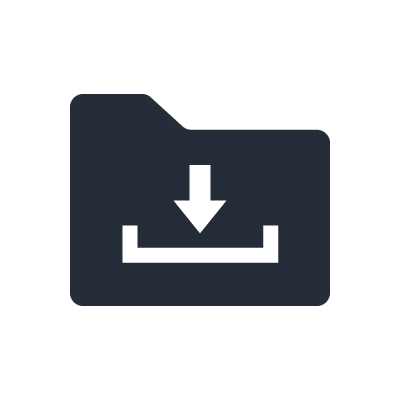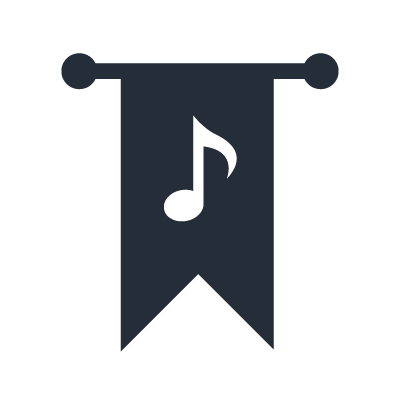AG 系列混音機
下載 "Cubase AI" DAW 軟體

您可以將混音座與 DAW 軟體一起用於音樂製作,以將音訊錄製到您的電腦。AG 系列混音座包含一個存取代碼,可用來下載 "Cubase AI" DAW 軟體。您可以使用連接到網際網路的電腦下載此軟體。
2.按照畫面上的指示操作並輸入所需資訊。
3.按一下 Cubase AI 安裝程式的連結。軟體就會開始下載。
4.下載完成後,按兩下下載的程式。軟體就會開始安裝。
5.按照畫面上的指示安裝軟體。
6.安裝完成後,按一下 [結束] 按鈕。
音樂製作
電腦設定
1.啟動 DAW 軟體。
2.開啟設定音訊介面的視窗。
3.(僅限 Windows) 將 DAW 軟體驅動程式設定為 ASIO。
4.進行下列設定。
Windows
將 ASIO 驅動程式設定為 Yamaha Steinberg USB ASIO。
Mac
選取 [AG06/AG03] 作為要使用的音訊介面。
音訊 I/O 設定
1.在 DAW 軟體中設定 I/O 連接埠。
2.在要錄製的音軌上,選取連接到 AG 系列混音器的輸入埠。
如果您沒有 DAW 軟體,可以使用 AG 系列混音座包含的存取代碼下載 Cubase AI。如需如何下載與安裝 Cubase 軟體的詳細資訊,請按一下此處。
如果您使用的是 Cubase 軟體,請使用下列步驟進行必要的設定。
混音器設定
1.將 [TO PC] 滑桿開關設定為 [DRY CH 1-2]。
[TO PC] 滑桿開關用於選擇要錄製的音源,例如連接到混音器的樂器或麥克風。
[DRY CH 1-2]:錄製連接到頻道 1 和頻道 2 之訊源的「乾」混音 (未改變的音訊)。混音器的內建效果不會錄製。
[INPUT MIX]:錄製混音器的整體音訊混合。想要在 [COMP / EQ] 及/或 [EFFECT] 開啟的情況下錄製音訊信號時,請使用此設定。
在大多數情況下,通常將滑桿開關設定為 [DRY CH 1-2] 以記錄乾混,然後在 DAW 軟體中進行編輯和其他音訊調整。
在此範例中,我們選擇了[DRY CH 1-2]。

2.開啟 [MONITOR MUTE]。
如果您開啟 [MONITOR MUTE],頻道 1 和頻道 2 的音訊輸入必須先通過電腦才能聽到。例如,如果您正在使用 DAW 軟體中的效果處理吉他,關閉 [MONITOR MUTE] 可以避免聽到吉他的乾訊號。另一方面,如果您使用諸如單顆效果器之類的外部效果來建立正在錄製的吉他聲音,關閉 [MONITOR MUTE] 可以讓您聽到直接訊號。
在過去,「延遲」是一個常見問題,因為當音訊信號在到達監聽之前,通過電腦時會引入延遲。因此,大多數人只有在錄音時才會聆聽輸入訊號。但是,由於近年電腦效能的提高,不再需要擔心延遲。現在通常會開啟 [MONITOR MUTE] 並聆聽 DAW 軟體中經過效果處理的音訊。
訊號路徑:
當您開啟 [MONITOR] 區段中的 [MONITOR MUTE] 按鈕時,您將無法直接監聽混音器內的麥克風等音訊。但是,音訊信號會傳送到電腦。通過電腦上 DAW 軟體的音訊信號將會傳送到 USB 圖示頻道。
Driver settings
驅動程式設定 (適用於 Cubase 軟體)
1.確定已退出所有應用程式。
2.使用 USB 連接線將混音器連接到電腦。
附註
(僅限 Windows) 將 USB 連接線連接到安裝 Yamaha Steinberg USB 驅動程式時使用的相同 USB 端口。如果您使用其他 USB 端口,則需要再次安裝 Yamaha Steinberg USB 驅動程式。
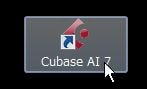
3.按兩下桌面上的 Cubase 系列捷徑,以啟動 Cubase 系列應用程式。
4.如果在應用程式啟動時出現 [選取 ASIO 驅動程式] 視窗,請確定已選取 AG 系列混音座,然後按一下 [確定] 按鈕。如果未出現此視窗,則應用程式將正常啟動。
5.在 Cubase 功能表中,選擇 [裝置] -> [裝置設定]。
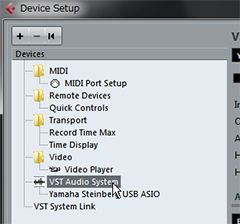
6.從左側清單中選取 [VST 音訊系統]。
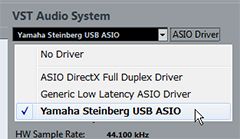
7.針對 ASIO 驅動程式,請選取 [Yamaha Steinberg USB ASIO] (Windows)/[AG06 / AG03] (Mac)。
8.按一下 [確定]。
音樂製作
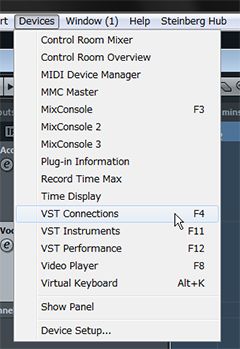
1.在 Cubase 中,選取 [裝置] -> [VST 連接]。
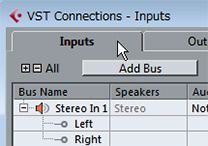
2.按一下 [輸入] 索引標籤。
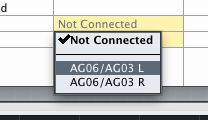
3.如果匯流排名稱 [立體聲輸入] 的裝置連接埠設定為 [未連接],請按一下將其設定為[AG06/AG03 - 1] (左) 和 [AG06/AG03 - 2] (右)。
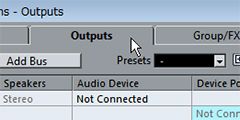
4.按一下 [輸出] 索引標籤。
5.如果匯流排名稱 [立體聲輸出] 的裝置連接埠設定為 [未連接],請按一下將其設定為 [AG06/AG03 - 1]
(Windows)/[AG06/AG03 L] (Mac) (左) 和 [AG06/AG03 - 2] (Windows)/[AG06/AG03 R] (Mac) (右)。
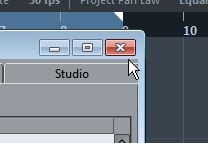
6.完成這些設定後,按一下右上角的 X 記號關閉此視窗。
設定完成。
設定後的操作

1.按一下 DAW 軟體中的監視按鈕。
您可以透過 DAW 軟體聽到輸入音訊信號。
2.在 DAW 軟體中調整錄製音量。
如果 [TO PC] 滑桿開關設定為 [DRY CH 1-2],則頻道 1 和頻道 2 的 [GAIN] 旋鈕後的音訊信號將被傳送到 DAW 軟體。因此,您可以使用 [GAIN] 旋鈕在 DAW 軟體中設定合適的錄製音量。播放訊源時,調整 [GAIN] 旋鈕,使 [PEAK] LED 在播放最大聲時瞬間閃爍。如果音量太高,音訊將在 DAW 軟體中錄製時失真。另一方面,如果音量太低,噪音會增加。因此,有必要將增益設定到合適的音量。
設置音量,使 [PEAK] LED 僅在播放最大聲時瞬間閃爍,然後稍微向左轉動 [GAIN] 旋鈕。這將確保錄製的音訊中沒有失真,即使演奏者在錄製時比在聲音檢查期間稍微大一些。
3.使用 [(USB 2.0 圖示)] 音量旋鈕,根據需要調整整體音量。
頻道 1 和頻道 2 的音訊信號輸入會與 DAW 軟體中播放的音訊混合在一起。使用 [(USB 圖示)] 音量旋鈕調整整體音量。要調整每個部份的平衡,請使用 DAW 軟體中的混音器。